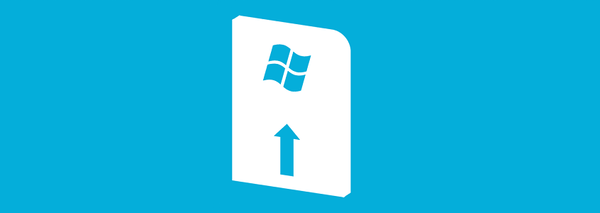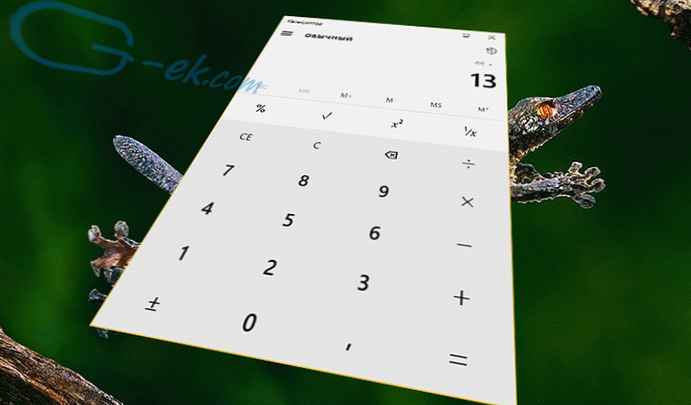Преузимање комплета за дистрибуцију оперативног система са Интернета и његово инсталирање на виртуелној машини је једноставан, али дуготрајан процес. Много је лакше преузети посебне датотеке виртуелне машине са већ инсталираним гостујућим системом и једноставно их отворити у одговарајућем програму хипервизора. У наставку ћемо научити како и где преузети готов виртуални уређај са гостујућим Виндовсом, а такође ћемо размотрити како га отворити у програмима хипервизора ВиртуалБок и ВМваре Воркстатион..
Спремне виртуелне машине на веб локацији Модерн.ИЕ
 Модерн.ИЕ је Мицрософтов веб ресурс креиран посебно за тестирање веб локација у прозору различитих верзија редовних Виндовс прегледача, почевши од Интернет Екплорера 6 као дела КСП-а и завршавајући са Мицрософт Едгеом на новом Виндовс 10. За тестирање веб прегледача Интернет Екплорер и Мицрософт Едге. -ресоурце Модерн.ИЕ и нуди потпуно бесплатно преузимање готових виртуелних машина са инсталираним Виндовсом - у разним верзијама система и за разне програме хипервизора.
Модерн.ИЕ је Мицрософтов веб ресурс креиран посебно за тестирање веб локација у прозору различитих верзија редовних Виндовс прегледача, почевши од Интернет Екплорера 6 као дела КСП-а и завршавајући са Мицрософт Едгеом на новом Виндовс 10. За тестирање веб прегледача Интернет Екплорер и Мицрософт Едге. -ресоурце Модерн.ИЕ и нуди потпуно бесплатно преузимање готових виртуелних машина са инсталираним Виндовсом - у разним верзијама система и за разне програме хипервизора.
Без обзира коју верзију Интернет Екплорера изаберемо у овој или оној верзији оперативног система Виндовс, добијамо пуноправан оперативни систем за тестирање и стандардних прегледача и друге функционалности. Једина упозорење је да су на свим виртуелним машинама инсталирани Виндовс на енглеском језику. Питање русификације у верзијама 7, 8.1 и 10 решава се инсталирањем пакета за локализацију руског језика и одабиром руског језика као језика оперативног система у његовим поставкама. Можете превести Виндовс КСП на руски језик помоћу корисничког интерфејса за услужни програм за пукотине ВиндовсКСП.
Друга, мање значајна нијанса јесу застареле верзије Интернет Екплорера у неким случајевима. Ако ваш циљ није тестирање старијих верзија Интернет Екплорера, боље је, наравно, одабрати систем са новијом верзијом уграђеног прегледача. Иако ова тачка није фундаментална, Интернет Екплорер је у већини случајева претраживач за преузимање других прегледача.
На виртуелним машинама су инсталиране или неактивне пуне верзије оперативног система Виндовс или пробне верзије са ограниченим временом бесплатне активације.
Преузимање виртуалних машина
Да бисте преузели готову виртуелну машину, отворите веб локацију Модерн.ИЕ и идите на одељак Виртуелне машине.

Овде треба да одлучите о неким параметрима.
Први параметар - Одаберите свој ОС - је избор оперативног система који је инсталиран на физичком рачунару. Листа хипервизора за сваки представљени оперативни систем - Виндовс, Мац ОС и Линук - разликује се, садржај листе зависи од подршке ових или оних програма за виртуализацију од стране ових система. Најбогатија листа хипервизора, наравно, је Виндовс. Постоје ВиртуалБок, ВМваре Воркстатион и Хипер-В као део оперативних система сервера, постоје чак и засебне виртуелне машине дизајниране за рад на старој Мицрософт Виртуал ПЦ платформи.
Други параметар - Виртуална машина - је избор верзије Интернет Екплорера или Мицрософт Едгеа као дела одређене верзије система Виндовс. Модерн.ИЕ нуди готове виртуелне машине са свим верзијама Виндовс-а, почев од КСП-а и завршавајући са новим Виндовсом 10. Виртуелне машине нису представљене само са издањима сервера оперативног система Виндовс.
Трећи параметар - Селецт платформ - избор платформе, односно хипервизора.

Након одабира готове виртуелне машине са десне стране, видећемо архиву припремљену за преузимање. Кликните на дугме за преузимање „Преузми“.

Дистрибуција готове виртуелне машине садржи све потребне датотеке за увоз од стране хипервизора. На пример, виртуелна машина ВМваре Воркстатион садржи виртуелни чврсти диск формата ВМДК и извозну датотеку конфигурације ОВФ. Готова виртуална машина за ВиртуалБок садржи датотеку за извоз / увоз конфигурације ОВА. И као део монтаже виртуелних машина за Хипер-В пронашли смо виртуелни ВХД диск са инсталираним системом и конфигурисаним датотекама.
Након преузимања архиве виртуелном машином, она се мора распаковати у засебну фасциклу и поставити на осамљено место, по могућности на системски погон.

Како отворити готову виртуелну машину у ВиртуалБок-у
Након отпакирања преузетог садржаја у засебну фасциклу, покрените програм ВиртуалБок и изаберите „Увези конфигурације“ у менију „Датотека“.

У прозору који се појави помоћу дугмета за прегледавање одредите путању до непакиране ОВА датотеке. Кликните на „Даље“.

Следе опције за увоз виртуалне машине. Овде можете променити неке податке - променити назив машине, поставити другачији индикатор за РАМ, изабрати другу инсталациону мапу за виртуелни чврсти диск. Кликните на „Увези“.

По завршетку поступка увоза кликом на дугме „Конфигуришите“ можете да промените друге параметре виртуелне машине - на пример, повећате видео меморију, активирате 2Д и 3Д видео убрзање, омогућите заједнички међуспремник итд. Након свих подешавања, укључите виртуелну машину.

Виндовс ће се покренути и уследиће инсталација потребних управљачких програма за емулиране рачунарске уређаје. Тада ћете у прозору ВиртуалБок видети Виндовс радну површину или почетни екран.

Како отворити готову виртуелну машину у ВМваре Воркстатион
Да бисмо отворили виртуелну машину у програму ВМваре Воркстатион, такође отпакујемо преузету архиву у засебну фасциклу на рачунару. Покренимо ВМваре Воркстатион и кликните на опцију да отворимо виртуелну машину било у менију „Филе“ или у главној картици програма. У прозору истраживача одредите путању до датотеке ОВФ.

Затим ће се појавити мали прозор у којем можете променити име виртуелне машине и одредити другу путању за чување датотеке виртуалног хард диска и других радних датотека ВМваре Воркстатион.

На крају процеса увоза виртуелне машине, као и у случају ВиртуалБока, можете променити неке параметре у подешавањима, посебно поставити жељени индикатор меморије у складу са хардверским могућностима физичког рачунара.


Након покретања виртуелне машине на ВМваре Воркстатион-у такође ће се инсталирати управљачки програми, а затим ће нас дочекати екран оперативног система на позадини маркираних позадина са веб извора Модерн.ИЕ.
Добар дан!